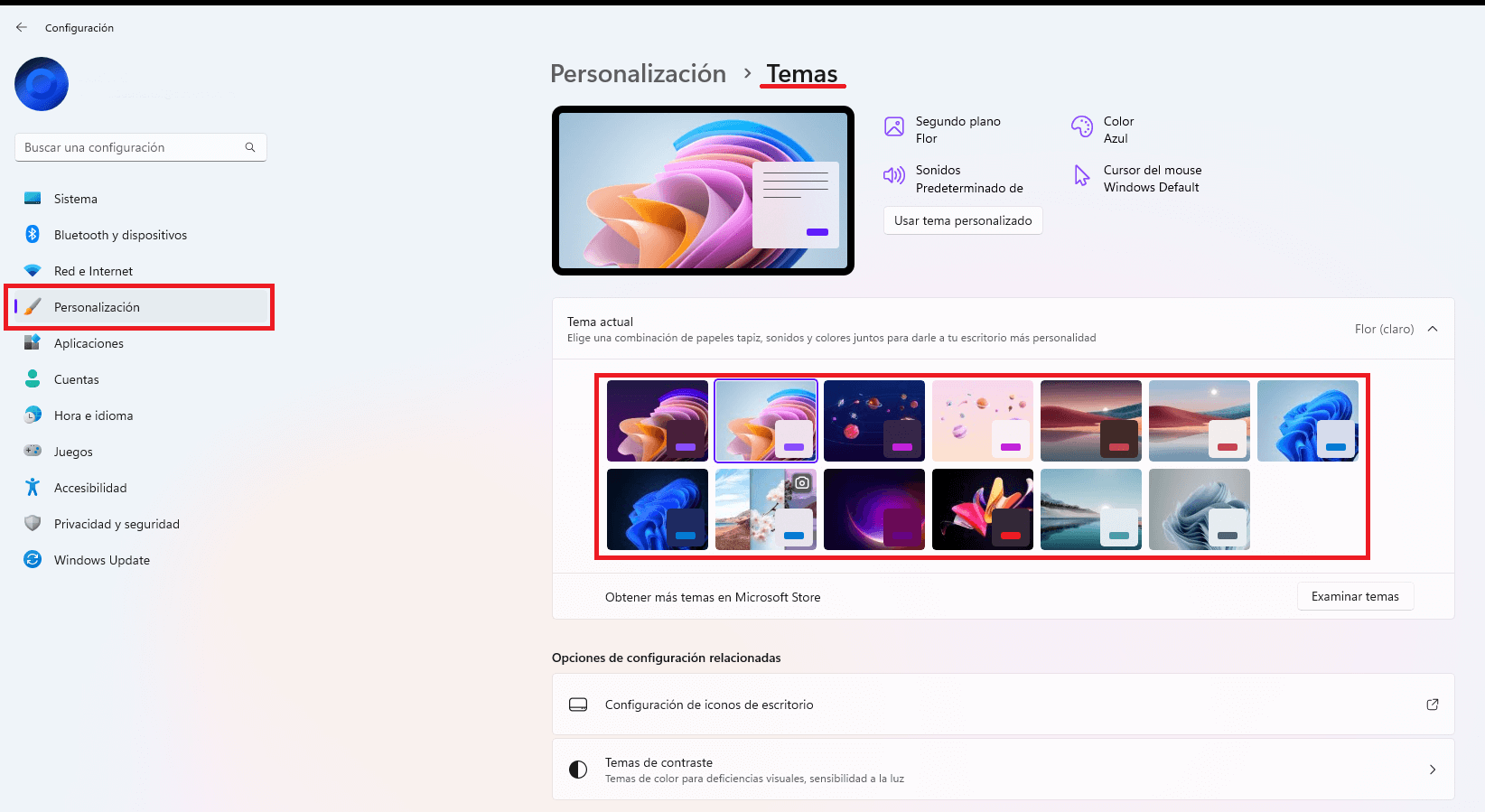Windows 11 permite la utilización de Temas que te permite la personalización del sistema operativo de tu ordenador. Existen varios temas en Windows 11 que se incorporan de forma predeterminada y que pueden utilizarse de forma totalmente gratuita. Sin embargo, lo que muchos usuarios no saben es que a partir de la versión 22H2 existe un conjunto de temas ocultos.

Relacionado: Como cambiar el color de la barra de tareas de Windows 11
Cabe destacar que los temas ocultos de Windows 11 en realidad son temas que se encuentran disponible en la versión Educativa del sistema operativo. Estos temas si están disponibles en el resto de las versiones de Windows 11 sin embargo están ocultas. Afortunadamente, Windows 11 te permite activarlas en cualquiera otra versión del sistema operativo.
Existen 6 temas ocultos entre los que se incluyen Flores, Planetas y Puestas de sol, en versiones claras y oscuras que cuentan con fondos de pantalla coloridos y colores de acento personalizados. Estos se suman a los temas predeterminados que ya están disponibles en Windows 11.
Si desea actualizar tu escritorio con nuevos fondos de pantalla, puede configurar tu sistema operativo Windows 11 para habilitar estos temas ocultos y usarlos cuando lo desees. El único requisito es que tu ordenador esté actualizado a la última versión, concretamente a la versión Windows 11 22H2.
Dicho esto, en este tutorial te mostramos detalladamente como activar los Temas ocultos en Windows 11 en cualquiera de las versiones del sistema operativo:
Como activar y usar los Temas ocultos de Windows 11
1. Abre el editor del Registro de Windows 11
2. Una vez se muestre el editor de Registro de Windows, debes acceder a:
HKEY_LOCAL_MACHINE\SOFTWARE\Microsoft\PolicyManager\current\device
3. Haz clic con el botón derecho en la clave: Device
4. En el menú contextual selecciona la opción: Nuevo > Clave
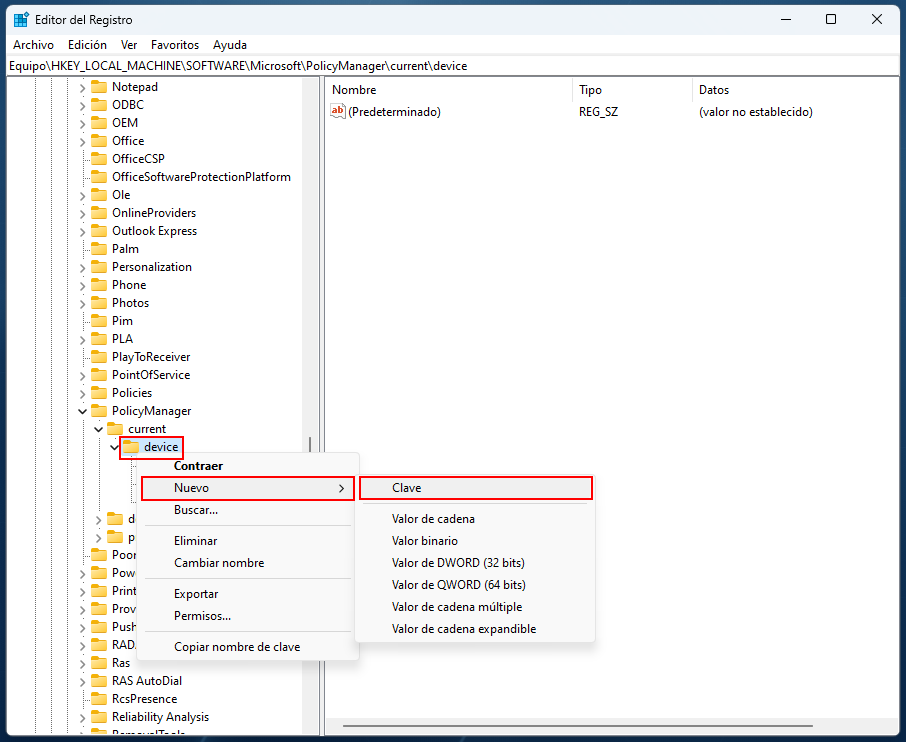
5. Nombra esta Clave como: Education
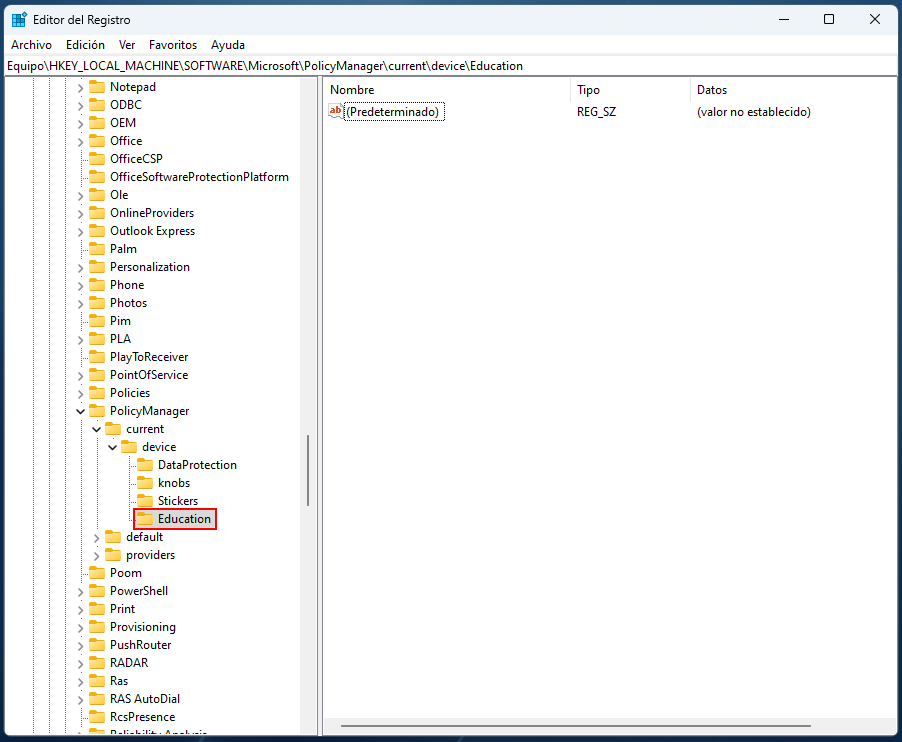
6. Ahora selecciona esta clave y en la parte principal de la ventana tienes que hacer clic derecho del ratón.
7. En el menú contextual tienes que seleccionar: Nuevo > Valor DWORD (32 bits)

8. Nombra esta clave como: EnableEduThemes
9. Luego haz doble clic sobre esta clave que acabamos de crear y cuando se muestre la ventana de configuración tendrás que proporcionar como Valor el número: 1
10. No te olvides hacer clic en el botón Aceptar para guardar la nueva configuración.
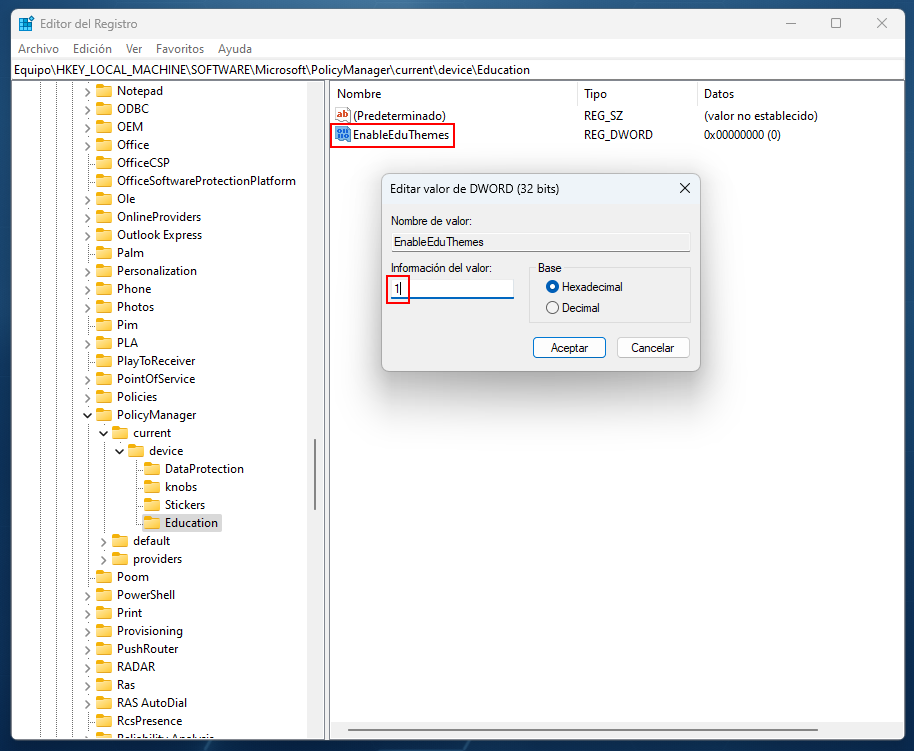
11. Una vez que complete los pasos, los temas ocultos se habilitarán en su computadora. Puede encontrar y aplicar estos temas secretos de Windows 11 desde Configuración > Personalización > Temas.